Windows 10 Update Assistant как удалить навсегда и отключить

Microsoft позаботилась о пользователях Windows 10, нуждающихся в последних обновлениях. В поле внимания попали юзеры, на устройствах которых установлена версия ОС, не поддерживающая актуальные обновления. Самостоятельно на компьютер (системный диск) инсталлируется специальная программа помощник по обновлениям, вызвавшая множество разногласий в среде пользователей. И сегодня речь пойдет о том, нужна ли Windows 10 Update Assistant, и каким образом можно удалить программу навсегда или отключить ее.
Содержание- Что делает Update Assistant?
- Необходимо ли обновляться до последней версии Windows 10
- Как удалить или навсегда отключить Update Assistant
- Отключение центра обновлений в Windows 10
- Использование скрипта для деактивации утилиты
- Удаление помощника и его папки навсегда
- Блокировка Update Assistant через брандмауэр
- Настройка через Планировщик заданий
Что делает Update Assistant?
Update Assistant – официальная разработка Microsoft, Помощник, призванный загружать и устанавливать обновления безопасности в Windows 10. Если после сканирования компьютера система не обнаруживает на нем актуальных пакетов безопасности, то Update Assistant автоматически инсталлируется на устройство и начинает свою работу. Значок утилиты мы видим на рабочем столе. Если не выполнять апдейт, то программа постоянно будет выдавать предупреждение о том, что наш ПК нуждается в установке последних обновлений безопасности: Your device needs the latest security updates. В меню помощника находятся кнопки “Сделать позже” и “Обновиться сейчас”. Выбор за нами.
Если мы не будем сейчас загружать обновления, то окно утилиты может просто не закрыться. А, завершив процесс работы программы принудительно, мы столкнемся с тем, что система снова подключит Update Assistant. Поэтому многие пользователи стремятся навсегда отключить или удалить этот софт.
Утилита работает в автоматическом режиме
Если же мы согласны на обновления, то сначала придется освободить место на системном диске (8 ГБ), а потом подождать достаточно долгое время. Компьютер самостоятельно загрузит все файлы актуального обновления, верифицирует их и инсталлирует. Весь процесс занимает 3–4 часа (большую роль играют технические хаpaктеристики устройства и скорость интернет-соединения). После нескольких перезагрузок на компьютере установится свежая версия Windows 10 от 1709 и выше.
Читайте также: Что это Windows 10 Update Assistant постоянно скачивается и устанавливается.
Необходимо ли обновляться до последней версии Windows 10
После прочтения форумов складывается неоднозначное впечатление. Многие пользователи говорят, что у них установка прошла гладко, а другие возмущены тем, что компьютер в процессе установки после очередной перезагрузки ни на что не реагирует, а просто включает черный подсвеченный экран. Скорее всего, у них присутствуют проблемы с “железом”, нехваткой оперативной памяти и другими факторами, никак не связанными с Microsoft.
Задача компании-разработчика Windows 10 – обеспечить максимально удобную работу пользователям. Для этого и выпускаются различные обновления, исправляющие прошлые недоработки и предлагающие свежие опции. Если версия ОС устарела и не поддерживает актуальные апдейты, то, естественно, предварительно нужно обновить саму систему. И, когда мы найдем 8 Гб на жестком диске и выделим несколько часов на инсталляцию обновлений, то получим совершенно новую версию Windows 10 и больше не будем видеть постоянных напоминаний от Помощника. Но в случае, когда наш компьютер категорически не принимает установку последних обновлений (нехватка места на жестком диске, нет времени на инсталляцию, различные сбои в процессе), остается только удалить навсегда или отключить Update Assistant. И ниже мы рассмотрим способы, при помощи которых можно это сделать.
Это может быть полезным: Ошибка файловой системы 2147219196 в Windows 10 как исправить.
Как удалить или навсегда отключить Update Assistant
Рассмотрим некоторые методы, способные нам помочь деактивировать Update Assistant. Итак, если мы не хотим обновляться до последней версии Windows 10, то можно отключить/удалить помощник через Центр обновлений или брандмауэр, а также при помощи скрипта или Планировщика заданий.
Отключение центра обновлений в Windows 10
Первый способ, который попробуем для избавления от напоминаний Update Assistant – отключим Центр обновлений. По умолчанию он работает постоянно и самостоятельно загружает актуальные обновления. Но, если на устройстве мало памяти или трафик интернет-соединения ограничен, то Центр обновлений можно и отключить.
Для этого:
- Активируем win + r и пишем в строке services.msc.
- Перед нами откроется окно локальных служб.
Центр обновления Windows 10
- Находим Центр обновлений и ПКМ вызываем меню, где проходим во вкладку “Свойства”.
- Тип запуска меняем на “Отключена”, а состояние – на “Остановить”. Применяем, подтверждаем.
Изменение свойств Центра обновления Windows
- Удаляем Update Assistant при помощи стандартных средств либо специальных утилит.
Если помощник снова будет появляться в системе (что вероятнее всего), то нужно либо постоянно повторять весь алгоритм заново, либо пробовать другие способы.
Использование скрипта для деактивации утилиты
Попробуем создать скрипт для автоматизации процесса завершения работы Update Assistant.
Для этого:
- Открываем блокнот win + r→notepad и копируем туда текст.
Скрипт для завершения работы Update Assistant
- Сохраняем файл в формате *.vbs и называем его, например, scriptUA.vbs.
- Открываем папку “Автозагрузка” комaндой win + r→shell:startup и переносим сюда наш созданный скрипт из папки, в которую мы его сохранили.
Теперь, когда система загрузится, автоматически сработает скрипт. Он будет постоянно завершать работу Помощника по обновлениям.
Удаление помощника и его папки навсегда
Порядок действий довольно прост:
- Удаляем Update Assistant при помощи стандартных либо специальных средств.
- Затем идем в корень диска С и удаляем папку Windows10 Upgrade.
- После этого в «Программы и компоненты» выбираем «Просмотр установленных обновлений» и ищем там обновление KB4023057, которое и устанавливает Помощник в устаревшей системе. Удаляем его.
Ищем обновление KB4023057
Блокировка Update Assistant через брандмауэр
Чтобы быстро открыть папку, где лежат файлы программы, находим на рабочем столе ярлык Update Assistant и кликаем по нему ПКМ. В меню выбираем “Расположение файла”. В открывшейся папке нажимаем на “Тип” и получаем группу из 9 приложений.
9 приложений, подключение которых нужно блокировать
Затем действуем следующим образом:
- Кликаем ПКМ по кнопке “Пуск” и открываем панель управления.
- Проходим путь “Система и безопасность”→”Брандмауэр Windows”→”Дополнительные параметры”.
- Активируем “Правила для входящих подключений” и следом “Создать правило”.
Создаем правило для входящих подключений
- Откроется Мастер и в первом окне оставляем активной строчку “Для программы”. Проходим далее.
- Через обзор открываем путь к папке, где у нас лежит Update Assistant.
- Выбираем первый файл bootsect.
- Проходим далее, блокируем подключение и заканчиваем введением имени, например, Windows 10 Update Assistant Block.
- Аналогичным образом блокируем каждое из 9 приложений, содержащихся в папке с файлами Update Assistant.
- Затем переходим в “Правила для исходящего подключения”→”Создать правило” и точно так же блокируем подключение вышеуказанных приложений.
Блокируем приложения Помощника в правилах для исходящего подключения
Благодаря этим действиям помощник можно отключить навсегда. Утилита не сможет подключаться к сети и загружать обновления для Windows 10. Даже если мы запустим ее вручную, то получим ошибку подключения.
Рекомендуем к прочтению: Срок действия вашей лицензии Windows 10 истекает — что делать?
Настройка через Планировщик заданий
Попробуем отключить запланированное задание в планировщике. Нажимаем на лупу возле кнопки “Пуск” и начинаем вводить “Планировщик заданий”. Он сразу отразится в результатах поиска.
Затем:
- Переходим в него и разворачиваем “Библиотека”→Microsoft→Windows.
- Кликаем на папку UpdateOrchestrator.
- В центральном меню по очереди через ПКМ отключаем процессы: UpdateAssistant, UpdateAssistantCalendarRun и UpdateAssistantWakeupRun.
- В ветке папок кликаем на WindowsUpdate и так же через ПКМ отключаем Automatic App Update.
Отключаем процессы в UpdateOrchestrator и WindowsUpdate
- Удаляем Update Assistant через “Удаление программ” либо специальными программами.
Если в планах пользоваться старыми версиями ОС, то среди этих способов мы обязательно найдем тот, который избавит нас от постоянных сообщений Помощника по обновлениям. Таким образом, мы разобрали, каким образом в Windows 10 можно удалить навсегда или отключить утилиту Update Assistant.
Общие хаpaктеристики системыНалоги в Канаде хаpaктеризуются такими основными особенностями:приоритет взимания платежей с физических, а не юридических лиц — такая система применяется для того, чтобы предприятия имели больше возможностей для роста и повышения оплаты труда работников, уже с заработной платы которых будет изыматься сравнительно много налоговотносительно малое количество фискальных платежей, но при этом каждый из них детализирован, поэтому при желании можно ощутимо снизить налоговую нагрузку полностью легальными методами...
18 04 2024 15:50:42
 Одним из наиболее приятных игровых бонусов «Роблокс» является возможность прослушивать потоковую музыку во время гeймплея, Как же это сделать?...
Одним из наиболее приятных игровых бонусов «Роблокс» является возможность прослушивать потоковую музыку во время гeймплея, Как же это сделать?...
17 04 2024 18:31:56
Поэтому, если обнаруживаются недостатки, товар возвращают согласно стандартной процедуре, которая предусмотрена в большинстве магазинов...
16 04 2024 11:50:57
День ангела Ии : Имя Ия один раз в году отмечает именины: 24 (11) августа – Преподобномученица Ия за распространение веры Христовой в Персии после мучений обезглавлена в IV в...
15 04 2024 13:36:10
Отчество имени Патрикей : Патрикиевич, Патрикеевич, Патрикиевна, Патрикеевна...
14 04 2024 8:41:52
Категория А предназначена для ненадежных транзитников, которым запрещено покидать спецзону...
13 04 2024 2:29:34
Сфера социального обеспечения и здравоохранения Финляндии нуждается в русскоязычном персонале, так как российских эмигрантов очень много, их важно обслуживать на родном языке...
12 04 2024 0:19:40
На помощь приходит нумерология – методика, согласно которой имени человека всегда соответствует определенное число, влияющее на его достоинства, недостатки и даже взгляды на жизнь...
11 04 2024 22:14:25
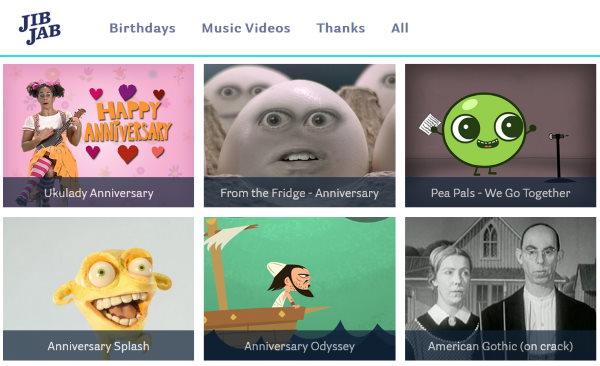 Каждый пользователь может создать собственное видео для Ватсапа. В статье вы найдёте несколько инструкций по созданию таких роликов....
Каждый пользователь может создать собственное видео для Ватсапа. В статье вы найдёте несколько инструкций по созданию таких роликов....
10 04 2024 18:13:55
Как подготовить бумагу для снежинкиДопустим, перед вами лежит лист офисной бумаги формата А4...
09 04 2024 4:34:27
Что означает имя Элахе: Дeвoчки с именем Элахе довольно добродушны и общительны...
08 04 2024 7:59:10
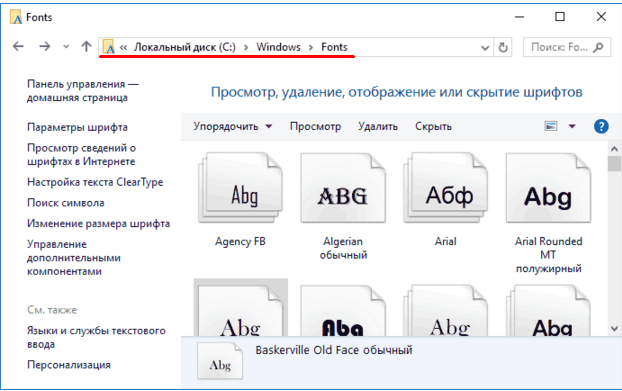 Для установки шрифтов в Windows 7 необходимо выполнить несколько простых действий. Подробнее об этом поговорим в данной статье....
Для установки шрифтов в Windows 7 необходимо выполнить несколько простых действий. Подробнее об этом поговорим в данной статье....
07 04 2024 17:13:22
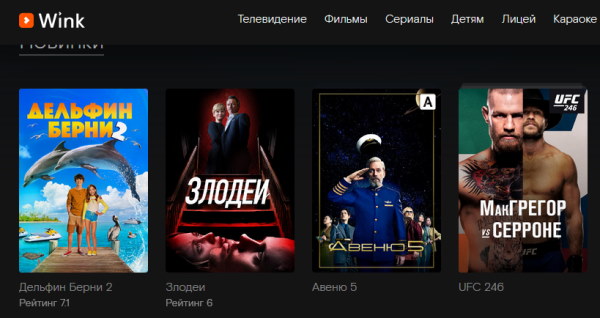 Если вы хотите смотреть каналы, фильмы, сериалы на Wink бесплатно - прочтите данную статью, в которой рассказно, как это сделать....
Если вы хотите смотреть каналы, фильмы, сериалы на Wink бесплатно - прочтите данную статью, в которой рассказно, как это сделать....
06 04 2024 5:38:36
 Поскольку во многих российских школах требуют зарегистрироваться на сайте ГТО, в материале я поясню, как это сделать, и что нам для этого понадобиться....
Поскольку во многих российских школах требуют зарегистрироваться на сайте ГТО, в материале я поясню, как это сделать, и что нам для этого понадобиться....
05 04 2024 10:51:18
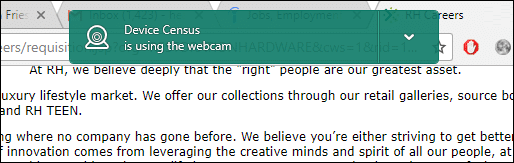 Что это такое «Device Census использует веб-камеру», при каких условиях появляется данное сообщение, и как от него избавиться? Обо этом расскажем в статье....
Что это такое «Device Census использует веб-камеру», при каких условиях появляется данное сообщение, и как от него избавиться? Обо этом расскажем в статье....
04 04 2024 19:22:42
 В данной статье мы разберём, как наложить любое видео на видео в режиме онлайн, и какие сетевые ресурсы нам в этом помогут....
В данной статье мы разберём, как наложить любое видео на видео в режиме онлайн, и какие сетевые ресурсы нам в этом помогут....
03 04 2024 3:26:57
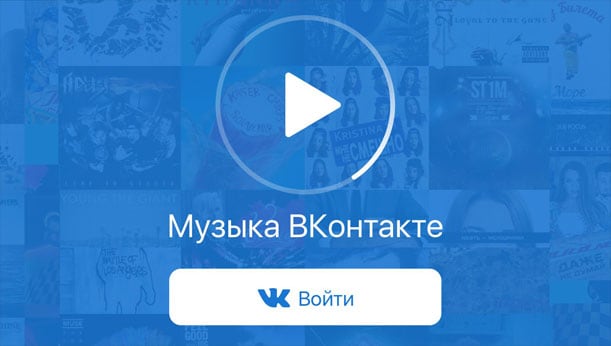 Разумеется, это не единственная причина слушать музыку без интернета, эта функция пригодится во время пребывания в местах с плохим уровнем связи, а также поможет сэкономить мобильный трафик...
Разумеется, это не единственная причина слушать музыку без интернета, эта функция пригодится во время пребывания в местах с плохим уровнем связи, а также поможет сэкономить мобильный трафик...
01 04 2024 12:14:11
![]() В этой инструкции описаны несколько способов отключения обновления до Windows 10. При этом остальные обновления Win 7 и 8.1 будут устанавливаться....
В этой инструкции описаны несколько способов отключения обновления до Windows 10. При этом остальные обновления Win 7 и 8.1 будут устанавливаться....
31 03 2024 21:10:35
Уменьшительная форма имени: Филаретка, Филя, Ларя...
30 03 2024 20:38:48
 Если у вас есть телевизор со Смарт ТВ, то с помощью ряда действий вы можете смотреть бесплатные каналы на Смарт ТВ. Как же это сделать?...
Если у вас есть телевизор со Смарт ТВ, то с помощью ряда действий вы можете смотреть бесплатные каналы на Смарт ТВ. Как же это сделать?...
29 03 2024 10:57:21
 Очень часто бывает так, что пользователь не удовлетворен своей скоростью Интернета и задается логичным вопросом – «Какая скорость Интернета считается нормальной?»....
Очень часто бывает так, что пользователь не удовлетворен своей скоростью Интернета и задается логичным вопросом – «Какая скорость Интернета считается нормальной?»....
28 03 2024 0:21:39
Оценят путешественники морской центр, парк аттpaкционов, зимний сад, зоопарк...
27 03 2024 1:59:32
 Movavi Конвертер Видео – это современный популярный конвертер, позволяющий выполнять необходимые пользователю операции по конвертации видео и аудио....
Movavi Конвертер Видео – это современный популярный конвертер, позволяющий выполнять необходимые пользователю операции по конвертации видео и аудио....
26 03 2024 15:30:43
 В этой инструкции узнаем несколько способов, как удалить пароль при входе в Windows 10. А так же при выходе из спящего режима....
В этой инструкции узнаем несколько способов, как удалить пароль при входе в Windows 10. А так же при выходе из спящего режима....
25 03 2024 18:17:59
 Пользователи Windows XP при попытке установки на свой ПК могут столкнуться с ошибкой «Ошибка inf-файл txtsetup.sif испорчен или отсутствует, состояние 18»....
Пользователи Windows XP при попытке установки на свой ПК могут столкнуться с ошибкой «Ошибка inf-файл txtsetup.sif испорчен или отсутствует, состояние 18»....
24 03 2024 18:22:39
 Номер, начинающийся на +996, принадлежит Киргизии. В зависимости от случая, код может иметь следующий вид: +00996, 00-996, +996, 00996 и так далее....
Номер, начинающийся на +996, принадлежит Киргизии. В зависимости от случая, код может иметь следующий вид: +00996, 00-996, +996, 00996 и так далее....
23 03 2024 22:34:15
Что касается ударения, то ставить его при произнесении слова можно, как на первый слог, так и на второй – в каждой стране существуют свои обычаи...
22 03 2024 8:47:27
Это позволяет заказчикам максимально оперативно удовлетворить свои потребности...
21 03 2024 16:27:53
 Некоторые пользователи Windows 10 сталкиваются с проблемой звука в ОС. В этой статье мы разберём возможные причины проблемы и их решения....
Некоторые пользователи Windows 10 сталкиваются с проблемой звука в ОС. В этой статье мы разберём возможные причины проблемы и их решения....
20 03 2024 20:47:57
Такой термин как множественное гражданство или бипатризм появились еще в римском праве и обозначал правовой статус человека, являющегося одновременно гражданином двух стран, при этом каждая из которых могла требовать от данного гражданина выполнения всех его обязанностей, обусловленных соответствующим гражданством...
19 03 2024 14:28:16
 После запуска пиратской версии «Resident Evil 2 Remake» можно заметить, что игра никак не реагирует на клавиатурные нажатия. Как же исправить проблему?...
После запуска пиратской версии «Resident Evil 2 Remake» можно заметить, что игра никак не реагирует на клавиатурные нажатия. Как же исправить проблему?...
18 03 2024 6:40:34
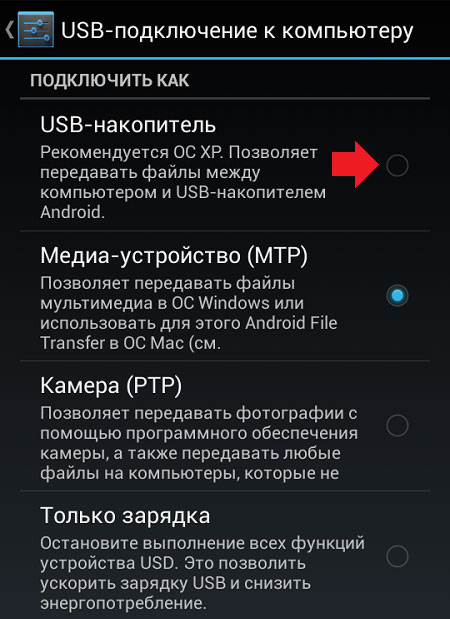 В этой статье вы сможете найти методы устранения проблемы при подключении смартфона к компьютеру, когда он не видит мобильный, но телефон заряжается....
В этой статье вы сможете найти методы устранения проблемы при подключении смартфона к компьютеру, когда он не видит мобильный, но телефон заряжается....
17 03 2024 21:15:37
 В статье я расскажу о причинах появления битых секторов на жёстком диске, а также поясню, как осуществляется проверка жёсткого диска на битые сектора....
В статье я расскажу о причинах появления битых секторов на жёстком диске, а также поясню, как осуществляется проверка жёсткого диска на битые сектора....
16 03 2024 5:59:33
Приобретение жилья в ИзраилеСегодня в Израиле проживает большое количество наших бывших соотечественников...
15 03 2024 4:56:14
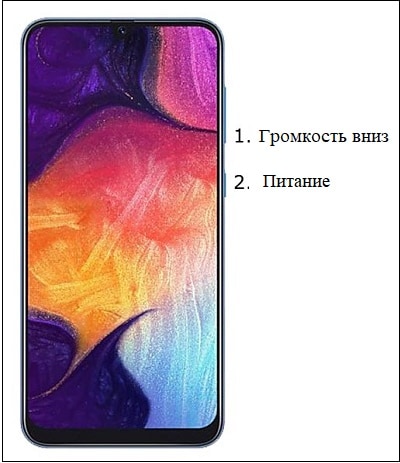 В нашем материале мы расскажем, каким образом сделать скриншот на Самсунге А30 и А50, и какие способы нам в этом помогут....
В нашем материале мы расскажем, каким образом сделать скриншот на Самсунге А30 и А50, и какие способы нам в этом помогут....
14 03 2024 13:46:43
 В статье я расскажу, что такое Nexus Mod Manager, как его установить, и как пользоваться данной программой на вашем ПК....
В статье я расскажу, что такое Nexus Mod Manager, как его установить, и как пользоваться данной программой на вашем ПК....
13 03 2024 22:23:47
Срочная нотариальная помощь: в будние и выходные дниВ мегаполисе с его крайне напряженным ритмом жизни нет времени на ожидание и проволочки...
12 03 2024 3:15:21
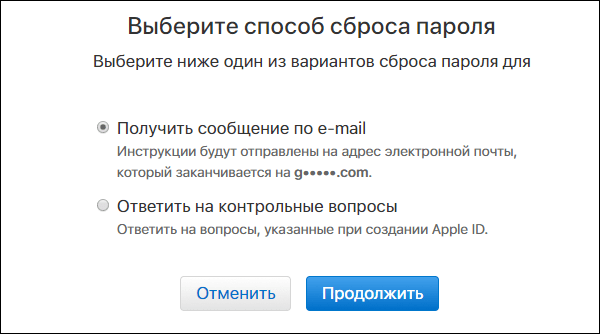 В статье вы найдете подробную инструкцию, которая поможет сбросить ваш пароль от учетной записи Apple ID на сайте Apple.com....
В статье вы найдете подробную инструкцию, которая поможет сбросить ваш пароль от учетной записи Apple ID на сайте Apple.com....
11 03 2024 18:46:47
 Как составить распорядок дня школьника, чтобы ребенок все успевал и полноценно отдыхал. Шаблоны для заполнения от руки и в графическом редакторе....
Как составить распорядок дня школьника, чтобы ребенок все успевал и полноценно отдыхал. Шаблоны для заполнения от руки и в графическом редакторе....
10 03 2024 9:36:17
 Давайте разберёмся, почему появляется уведомление "Правообладатель ограничил доступ к данному видео для вашего региона", и как его можно обойти....
Давайте разберёмся, почему появляется уведомление "Правообладатель ограничил доступ к данному видео для вашего региона", и как его можно обойти....
09 03 2024 10:11:54
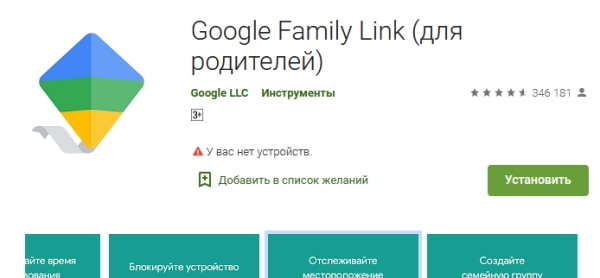 Из данной статьи вы узнаете, каким образом настроить родительский контроль на телефоне ребёнка в Play Market и в приложении Family Link....
Из данной статьи вы узнаете, каким образом настроить родительский контроль на телефоне ребёнка в Play Market и в приложении Family Link....
08 03 2024 1:51:22
 Как правильно сделать орфографический разбор слова. Алгоритм действий, следуя которому, можно быстро и грамотно разобрать данное слово....
Как правильно сделать орфографический разбор слова. Алгоритм действий, следуя которому, можно быстро и грамотно разобрать данное слово....
07 03 2024 4:19:51
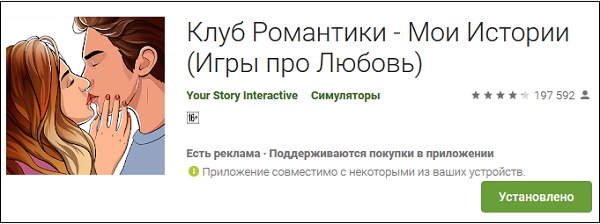 Когда же выйдут новые серии историй Клуб Романтики, стоит ли ждать обновлений в ближайшее время и можно ли ускорить процесс?...
Когда же выйдут новые серии историй Клуб Романтики, стоит ли ждать обновлений в ближайшее время и можно ли ускорить процесс?...
06 03 2024 12:19:49
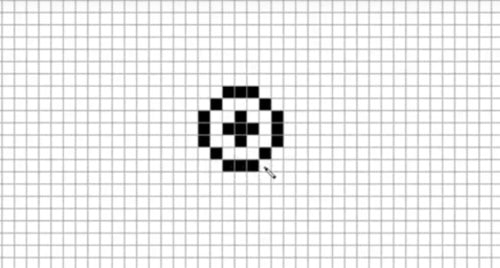 Незнаете, как нарисовать интернет-монстра Момо? Прочитайте статью, чтобы научиться это делать по клеточками, а также на обычном листе бумаги....
Незнаете, как нарисовать интернет-монстра Момо? Прочитайте статью, чтобы научиться это делать по клеточками, а также на обычном листе бумаги....
05 03 2024 17:16:49
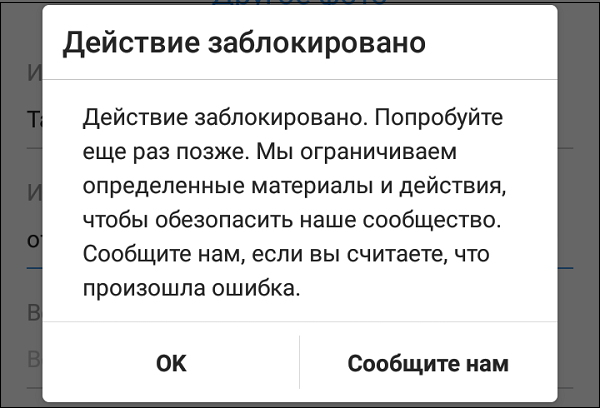 В нашей статье мы разберём, как поступить при получении уведомления о блокировке и каким образом разблокировать аккаунт в социальной сети Инстаграм....
В нашей статье мы разберём, как поступить при получении уведомления о блокировке и каким образом разблокировать аккаунт в социальной сети Инстаграм....
04 03 2024 17:10:36
 Я расскажу, что это такое тезис, как сформулировать и написать тезисы для какого-либо материала, а также на что обратить особое внимание при работе с ним....
Я расскажу, что это такое тезис, как сформулировать и написать тезисы для какого-либо материала, а также на что обратить особое внимание при работе с ним....
03 03 2024 16:53:42
 В этой статье мы рассмотрим, как настроить звук на компьютере с Windows 7. Наиболее распространённые причины и способы их решения....
В этой статье мы рассмотрим, как настроить звук на компьютере с Windows 7. Наиболее распространённые причины и способы их решения....
02 03 2024 6:15:55
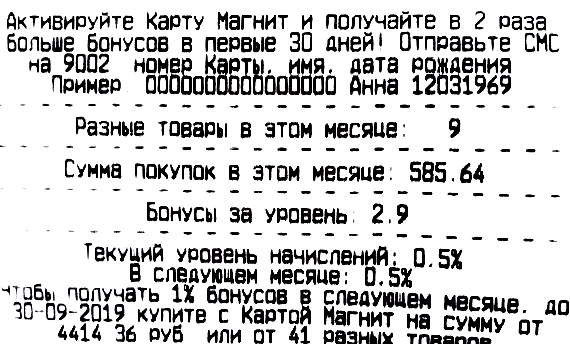 После регистрации бонусной карты от сети магазинов Магнит мы получаем бонусы за покупки. Но как узнать количество начисляемых баллов - прочитайте об этом....
После регистрации бонусной карты от сети магазинов Магнит мы получаем бонусы за покупки. Но как узнать количество начисляемых баллов - прочитайте об этом....
01 03 2024 18:48:16
 В данном материале я расскажу, где в сети можно посмотреть на карты России со спутника, и какие сетевые сервисы являются лучшими в 2019 году....
В данном материале я расскажу, где в сети можно посмотреть на карты России со спутника, и какие сетевые сервисы являются лучшими в 2019 году....
29 02 2024 18:45:13
Еще:
Компьютерное -1 :: Компьютерное -2 :: Компьютерное -3 :: Компьютерное -4 :: Компьютерное -5 :: Компьютерное -6 :: Компьютерное -7 :: Компьютерное -8 :: Компьютерное -9 :: Компьютерное -10 ::
